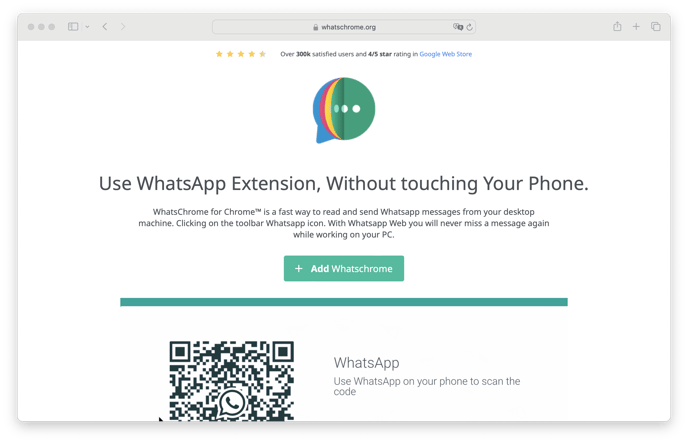Gibt es eine WhatsApp Business Desktop-Version?
Es gibt eine WhatsApp Desktop-App, die Sie auf Ihrem Computer herunterladen können. Sie können diese sowohl für WhatsApp als auch für WhatsApp Business verwenden. Möchten Sie beide Lösungen gleichzeitig auf Ihrem Computer nutzen? Das ist möglich. Es gibt eine Möglichkeit, eine zusätzliche WhatsApp Business Desktop-App für Ihren Rechner herunterzuladen. Wie installieren Sie eine WhatsApp Business Desktop-App?
Es gibt zwei Möglichkeiten, die WhatsApp-Desktop-App auf Ihrem Computer zu installieren:
1. Laden Sie sie aus dem Appstore oder dem Microsoft Store herunter
2. Laden Sie sie von der WhatsApp-Website herunter.
Sobald Sie WhatsApp auf beide Arten auf Ihrem Computer heruntergeladen haben, können Sie beide Desktop-Apps verwenden. Dies ermöglicht es Ihnen, eine davon als WhatsApp Business Desktop-App zu verwenden!
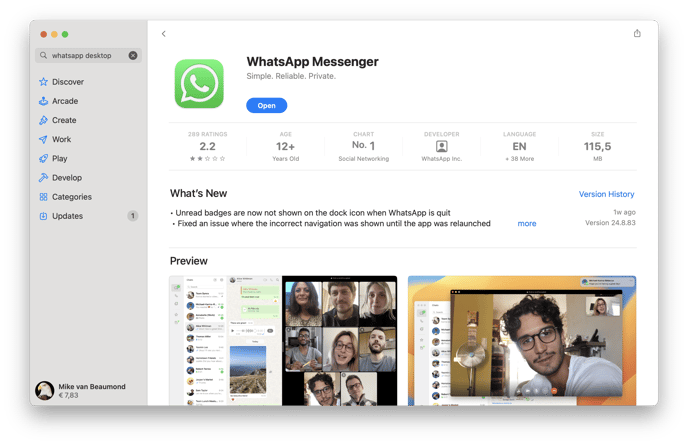
Es gibt noch zwei weitere Alternativen, um WhatsApp Business auf dem Desktop zu nutzen:
3. Verwendung von Web WhatsApp für Business
4. Download der WhatsChrome-Extension
Im Folgenden finden Sie eine schrittweise Erklärung, wie Sie WhatsApp Business auf Ihrem Desktop-Computer verwenden können.
1. WhatsApp Business Desktop-App via the AppStore
Es ist möglich, WhatsApp Business in der WhatsApp Desktop-App zu verwenden. Auf Ihrem MacBook können Sie sie aus dem App Store herunterladen, indem Sie nach WhatsApp Desktop suchen. Laden Sie WhatsApp Desktop herunter und installieren Sie es. Wenn Sie die Desktop-App öffnen, erhalten Sie einen Bildschirm mit einem QR-Code.
1. Öffnen Sie die WhatsApp Business-App auf Ihrem Telefon
2. Gehen Sie unten rechts zu den Einstellungen und wählen Sie "Gerät verknüpfen".
Scannen Sie nun den QR-Code mit Ihrem Telefon. Dadurch wird WhatsApp Business auf Ihrem Computer aktiviert. Beachten Sie, dass dies keine separate WhatsApp Business Desktop-App ist. Verwenden Sie diese Desktop-App bereits für Ihr privates WhatsApp? Dann müssen Sie den folgenden Schritt befolgen, um eine zusätzliche WhatsApp Business Desktop-App zu erstellen!
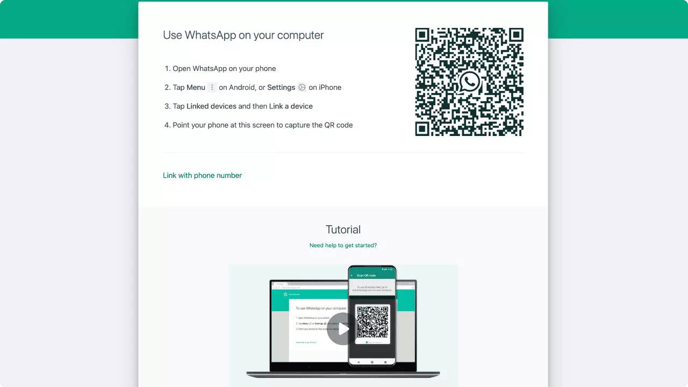
2. Laden Sie die WhatsApp Business Desktop-App von der Website herunter
Von der WhatsApp-Website (https://www.whatsapp.com/download) aus können Sie eine zweite Desktop-App für Ihren Computer herunterladen. Wenn Sie die Version aus dem App Store aus privaten Gründen verwenden, können Sie sie auch als WhatsApp Business Desktop-App nutzen. Sie können diese Version auch direkt von diesem Link herunterladen: WhatsApp Business Desktop-Download. Auf diese Weise ist es möglich, WhatsApp Business auf dem Desktop zu nutzen.
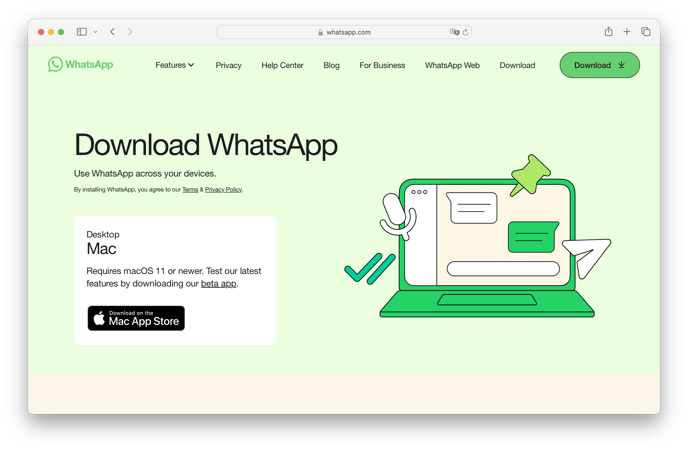
3. WhatsApp Business Web
Sollte die oben genannte Lösung es Ihnen nicht ermöglichen, die WhatsApp Business Desktop-App herunterzuladen, können Sie versuchen, WhatsApp Web Business zu aktivieren. Rufen Sie bitte den folgenden Link auf https://web.whatsapp.com/. Hier sehen Sie einen Bildschirm mit einem QR-Code, wie im Bild unten dargestellt.
1. Öffnen Sie die WhatsApp Business-App auf Ihrem Telefon
2. Gehen Sie unten rechts zu den Einstellungen und wählen Sie WhatsApp Web/Desktop.
Scannen Sie nun den QR-Code mit Ihrem Handy. Dadurch wird Web WhatsApp Business in Ihrem Browser auf Ihrem Computer aktiviert.
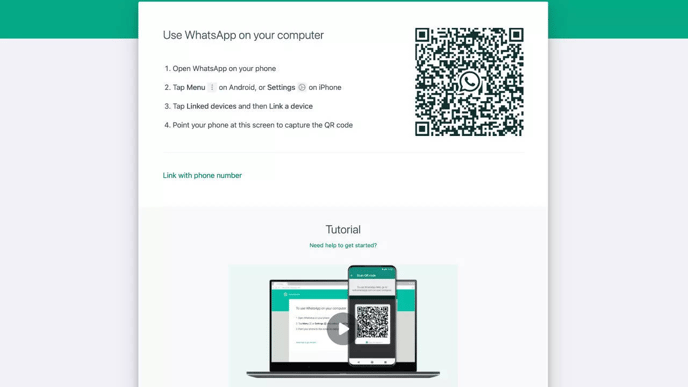
Web-WhatsApp Business ist in mehreren Browsern aktiviert, einschließlich Safari, Chrome und Firefox. Sie können Web-WhatsApp nur für jeweils eine Telefonnummer pro Browser verwenden. Möchten Sie Web-WhatsApp auf Ihrem Computer mit mehreren Telefonnummern zur gleichen Zeit verwenden? Dann verwenden Sie für jede Telefonnummer einen anderen Browser.
4. WhatsApp Business Desktop über das WhatsChrome-Plug-in
Sollten die oben genannten Schritte aus irgendeinem Grund nicht auf Ihrem Computer funktionieren, haben wir eine weitere Option für Sie. Über den Google Chrome-Browser können Sie die Chrome-Erweiterung WhatsChrome herunterladen. Sie können diese Erweiterung auch als WhatsApp Business Desktop-App auf Ihrem MacBook oder Windows-PC verwenden. Oder Sie können diese Erweiterung mit Ihrem privaten WhatsApp verwenden.
Hinweis: es mit WhatsChrome nicht möglich ist, Videoanrufe über WhatsApp auf Ihrem Rechner zu tätigen.